Când jucați un joc bazat pe echipă, comunicarea cu ceilalți membri ai echipei dvs. este foarte importantă. Nu este o surpriză atunci faptul că Discord a devenit un instrument foarte popular în rândul jucătorilor, deoarece este unul dintre cele mai bune instrumente de text și chat din jur. Având suprapunerea în timp ce jucați, vă menține în permanență conectat la fiecare membru al partidului.

Cu toate acestea, când vă întoarceți să jucați solo, suprapunerea devine destul de inutilă și tinde să fie mai mult o distragere a atenției decât un ajutor. Știind cum să dezactivați Discord Overlay, astfel încât să vă puteți concentra asupra jocului, este o informație utilă.
Amazon echo nu se va conecta la wifi
Cum să dezactivați suprapunerea Discord pe un computer Windows 10, Mac sau Chromebook
Puteți dezactiva Discord Overlay fie pentru anumite jocuri, fie pentru toate jocurile de pe computer. Fie că utilizați un computer Windows 10, un Mac sau un Chromebook, procesul este același cu aplicația în sine nu depinde de sistemul de operare. Pentru a dezactiva suprapunerea de pe computer, urmați acești pași:
- Deschideți aplicația Discord. Dacă fereastra aplicației Discord nu se deschide, verificați dacă a fost minimizată în tava de sistem.

- Odată ajuns pe ecranul Acasă Discord, faceți clic pe pictograma Setări utilizator. Aceasta va fi pictograma roată din partea stângă jos a ecranului. Acesta va fi aliniat împreună cu numele de utilizator.

- Din meniul din stânga, derulați în jos până ajungeți la Setări aplicație. Găsiți și faceți clic pe Suprapunere.

- În partea de sus a meniului care apare, găsiți comutatorul Activare suprapunere în joc. Faceți clic pe aceasta pentru a o activa sau a dezactiva. Dacă este dezactivată, opțiunea Toggle Overlay Lock ar trebui să fie gri.

- Navigați din această fereastră. În timp ce Discord este deschis, lansează orice joc. Dacă suprapunerea a fost dezactivată corespunzător, atunci nu ar trebui să mai apară.
Cum se dezactivează suprapunerea Discord pe Steam
Nu există o setare specifică pentru a dezactiva Discord Overlay doar pentru jocurile Steam, lăsând-o activată pentru alte biblioteci de jocuri. Dezactivarea acestuia prin opțiunea Suprapunere, așa cum se arată mai sus, va fi dezactivată și pentru Steam. Urmați instrucțiunile din Windows, Mac și Chromebook de mai sus. Cu toate acestea, Steam are propria sa suprapunere pe care poate doriți să o dezactivați. Pentru a face acest lucru, urmați acești pași:
- Deschideți aplicația Steam. Dacă fereastra Steam nu se maximizează, atunci aplicația poate fi minimizată în bara de activități. Faceți dublu clic pe pictograma Steam pentru a deschide fereastra.

- Faceți clic pe meniul Steam din colțul din stânga sus al ferestrei Steam. Din meniul derulant, faceți clic pe Setări.

- În meniul din stânga al ferestrei care apare, selectați În joc.

- Vedeți dacă a fost activată caseta de selectare Activare Steam Overlay în timp ce jocul a fost activat. Dacă este, opriți-l.

- Faceți clic pe butonul Ok din dreapta jos pentru a salva modificările.

- Atât suprapunerile Steam, cât și cele Discord ar trebui să fie dezactivate acum când jucați jocuri Steam.
Cum se dezactivează suprapunerea discordiei în WOW
Dacă doriți să dezactivați Discord Overlay pentru un anumit joc, atunci puteți face acest lucru folosind opțiunile Setări Discord. Acest lucru se aplică tuturor jocurilor pe care le-ați instalat, indiferent dacă sunt sau nu bazate pe echipă.
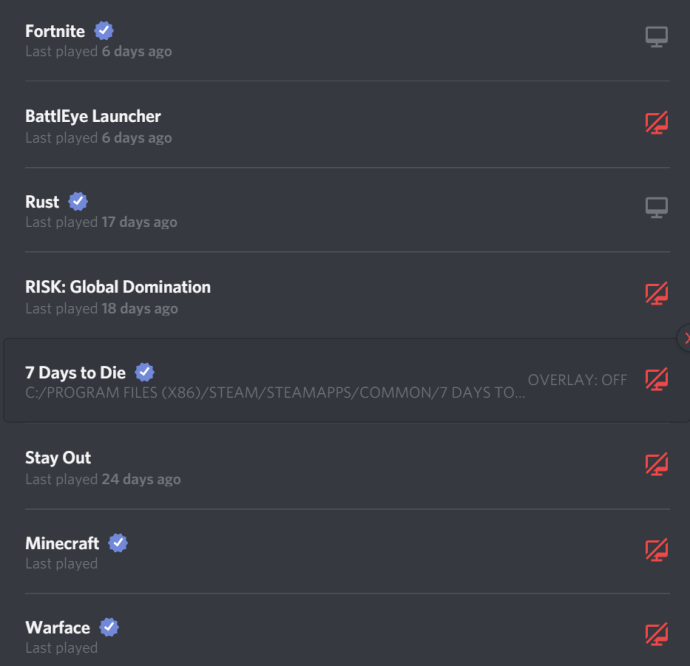
Pentru a face acest lucru, urmați acești pași simpli:
- Deschideți aplicația Discord. Dacă fereastra nu se maximizează, faceți dublu clic pe pictograma Discord din bara de activități.
- Deschideți World of Warcraft prin intermediul aplicației Battle.Net.
- Conectează-te la jocul tău. Odată ce jocul rulează, fie apăsați fila Alt + pentru a minimiza fereastra principală World of Warcraft, fie puteți ieși complet din joc.
- Pe Discord, deschideți meniul Setări utilizator. Faceți clic pe pictograma roată din partea stângă jos a ecranului Discord, în dreapta numelui dvs. de utilizator.
- În meniul din stânga, derulați în jos până ajungeți la Setările aplicației. Găsiți și faceți clic pe Activitatea jocului.
- În meniul din dreapta, sub Jocuri adăugate, ar trebui să vedeți World of Warcraft. Dacă nu, deschideți din nou World of Warcraft.
- În dreapta barei World of Warcraft, ar trebui să vedeți o pictogramă a ecranului. Acesta este butonul Toggle Overlay. Activarea sau dezactivarea acesteia va dezactiva suprapunerea numai pentru acel joc.
- După ce ați făcut modificările, puteți naviga din această fereastră.
- Deschideți sau reveniți la jocul World of Warcraft pentru a vedea dacă suprapunerea a fost dezactivată corect.
Cum se dezactivează suprapunerea Discord în Roblox
Dezactivarea Suprapunerii Discord pentru Roblox va avea aceiași pași ca și cei de mai sus. Dacă doriți să dezactivați Discord pentru toate jocurile, consultați pașii dați în secțiunea Windows, Mac și Chromebook. Dacă doriți să dezactivați suprapunerea numai pentru Roblox, urmați pașii indicați în World of Warcraft. În loc să deschideți WOW, deschideți Roblox.
Cum se dezactivează suprapunerea discordiei în League of Legends
Pașii pentru dezactivarea suprapunerii din League of Legends sunt aceiași ca deja indicați mai sus. Consultați instrucțiunile PC-ului, Mac-ului și Chromebookului pentru a-l dezactiva complet sau consultați instrucțiunile WOW pentru a-l dezactiva numai pentru League of Legends.
Cum să dezactivați suprapunerea Discord în Fortnite
Dezactivarea suprapunerii pe Fortnite nu implică pași suplimentari decât cei deja dați. Urmați instrucțiunile pentru computer, Mac și Chromebook pentru a dezactiva complet suprapunerea sau urmați instrucțiunile WOW pentru a o dezactiva special pentru Fortnite.
cum să postezi o fotografie live
Dezactivarea chat-urilor text, dar păstrarea suprapunerii
Dacă în loc să dezactivați complet suprapunerea, doriți pur și simplu să scăpați de chat-urile text, puteți face acest lucru și folosind setările utilizatorului. Urmați pașii de mai jos pentru a realiza acest lucru:
- Deschideți aplicația Discord.

- Faceți clic pe pictograma Setări utilizator. Aceasta este pictograma roată din partea dreaptă a numelui dvs. de utilizator.

- În meniul din stânga, derulați în jos la Setări aplicație. Faceți clic pe Suprapunere.

- Derulați în jos până la partea de jos a opțiunilor din dreapta. Găsiți comutarea Afișare notificări prin chat text. Dezactivați această comutare.

- Puteți naviga din această fereastră acum. Lansați un joc în timp ce Discord este deschis pentru a vedea dacă chatul text a fost dezactivat.
Accesarea setărilor de suprapunere în joc
Dacă doriți să accesați suprapunerea în timp ce jucați un joc și fără a fi nevoie să minimizați fereastra de joc, puteți utiliza butonul de blocare a suprapunerii. Comanda rapidă implicită este Shift + `și poate fi accesată oricând, atât timp cât Discord este deschis.
Blocarea Overlay vă permite să schimbați poziția ferestrelor de chat Discord, să activați sau să dezactivați chaturile text, să activați sau să dezactivați întreaga suprapunere și să păstrați opțiunile Discord vizibile în joc. Pentru a efectua comenzile specifice, puteți face următoarele în timpul jocului:
- Deschideți opțiunile Discord.
1. Faceți clic pe comanda rapidă Overlay Lock. Implicit este Shift +. - Reglați poziția ferestrei suprapuse
1. În meniul din stânga, faceți clic pe Setări. Ar trebui să fie pictograma roată din stânga sus.
2. În fila General, alegeți unul dintre cele patru pătrate pentru a determina unde va fi suprapunerea. - Dezactivați suprapunerea
1. Faceți clic pe Setări și pe fila General așa cum se arată în instrucțiunile de mai sus.
2. În loc de unul dintre cele patru colțuri, faceți clic pe cercul din mijloc. - Dezactivați chatul text
1. Faceți clic pe Setări și deschideți General.
Faceți clic pe comutare Afișare notificări prin chat text.
Vreau să folosesc suprapunerea, dar nu vrea să se activeze
Uneori este posibil să doriți ca suprapunerea să fie activată, dar pur și simplu nu o puteți face să funcționeze. Acest lucru se poate datora faptului că suprapunerea în sine a fost dezactivată sau a altui tip de eroare. Pentru a găsi motivul pentru care Discordul poate să nu funcționeze, urmați pașii de mai jos:
cum să vă asigurați că toți șoferii dvs. sunt actualizați
- Vedeți dacă jocul acceptă de fapt Discord. Unele jocuri, în special cele mai vechi, nu sunt capabile să ruleze Discord Overlay. Dacă jucați un joc vechi și Discord refuză să funcționeze, accesați site-ul web al jocului pentru a vedea dacă acestea acceptă efectiv funcțiile de suprapunere.
- Verificați dacă Discord Overlay a fost dezactivat.
1. Folosind instrucțiunile prezentate în secțiunea Windows, Mac și Chromebook, navigați la meniul Suprapunere și vedeți dacă suprapunerea în joc a fost dezactivată. Dacă este, porniți-l.
2. Rulați jocul în timp ce Discord este deschis pentru a vedea dacă suprapunerea a fost activată. - Reporniți computerul.
Uneori, tot ce trebuie pentru a remedia erorile software este să reporniți computerul. Opriți atât Discord, cât și jocul în mod corespunzător și apoi reporniți computerul. Odată ce a început copierea de rezervă, deschideți din nou aplicațiile. - Rulați Discord pe Administrator
De asemenea, este posibil ca Discord Overlay să refuze să ruleze, deoarece nu are suficiente privilegii de administrator pentru a funcționa corect. Va trebui să faceți următoarele pentru a activa funcționalitatea Administrator în Discord
1. Privilegiu temporar de administrator
A. Faceți clic dreapta pe comanda rapidă Discord sau pe pictograma aplicației.
b. Din meniu, alegeți Executare ca administrator.
c. În fereastra pop-up, faceți clic pe Da.
Două. Privilegii permanente de administrator
A. Faceți clic dreapta pe comanda rapidă Discord sau pe pictograma aplicației.
b. Faceți clic pe Proprietăți.
c. Faceți clic pe fila Compatibilitate.
d. Sub Setări, faceți clic pe caseta de selectare Executare acest program ca administrator.
e. Faceți clic pe Aplicare.
f. Deschideți Discord pentru a vedea dacă acum poate rula suprapunerea.
Concentrându-vă asupra gameplay-ului dvs.
Deși instrumentul Discord este o modalitate excelentă de a comunica cu colegii de echipă, suprapunerea poate deveni puțin enervantă, mai ales dacă jucați solo. Știind cum să dezactivați Discord Overlay, chiar dacă doar temporar, elimină astfel de neplăceri și vă permite să vă concentrați asupra jocului.
Cunoașteți alte modalități de a dezactiva Suprapunerea Discord? Vă rugăm să ne împărtășiți părerile în comentarii.




















